- Важные сведения по настройке звука
- С чего начать?
- Регистрация
- Справка Mixcraft
- Добавление / Перемещение / Масштабирование / Удаление
- Экспорт в новую аудиодорожку / Дублирование / Заморозка
- Внешний вид дорожек
- Громкость и Панорама
- Выключение и Солирование дорожек
- Каретка (индикатор позиции)
- Типы дорожек
- Автоматизация
- Эффекты
- Слои
- Перемещение / Удаление / Блокировка / Группировка
- Зацикливание / Обрезка / Разделение
- Копирование и Вставка
- Выделение клипов
- Звуки
- Видеоклипы
- Текстовые клипы
- Шаблоны инструментов
- Редактирование шаблонов инструментов
- Виртуальные инструменты Mixcraft
- Добавление сторонних VSTi
- Звуковое устройство
- Основные
- Отображение
- Интерфейс
- Колесо мыши
- Проект
- Запись
- Метроном
- MIDI
- Запись CD
- Библиотека
- Плагины
Видео
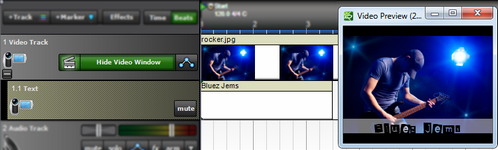
Mixcraft поддерживает загрузку и сохранение видео. Вы можете:
- Добавлять музыкальное сопровождение к видео;
- Добавлять звуковые эффекты к звуковой дорожке видео;
- Добавлять заголовки, тексты песен и контактную информацию к вашим видео;
- Синхронизировать звуковую и видео дорожки с точностью до одной сотой миллисекунды;
- Экспортировать проект в видеофайл для записи DVD-дисков или загрузки в Интернет.
Загрузка видео
Добавить видео в проект можно несколькими способами:
- ПКМ по рабочей области видеодорожки, либо через меню Видео > Добавить видео
- Добавив в проект видеодорожку, дважды щелкнуть ЛКМ в нужном месте её рабочего поля.
- Можно перетащить видеофайл на рабочее поле проекта из любого файлового менеджера, такого как «Проводник Windows», «Total Commander» и др.
С помощью первых двух способов будет появляться диалоговое окно загрузки (импорта) видеофайла. После выбора видеофайла в проект автоматически загрузится видеодорожка, а текущая позиция каретки будет принята как начальное положение для размещения видеоклипа.
Mixcraft поддерживает AVI и WMV форматы видеофайлов, однако если в окне выбора вы переключите «Тип файлов» с «Поддерживаемые форматы видеофайлов» на «Все файлы», то вы можете попытаться открыть видеофайлы и в других форматах. Для этого в вашей системе должны быть установлены дополнительные сторонние видеокодеки. Как вариант, если ваши видеофайлы находятся в неподдерживаемых Mixcraft’ом форматах, а так же, если после установки сторонних кодеков эти файлы всё ещё не загружаются, вы можете конвертировать своё видео в AVI или WMV формат через сторонние программы-конверторы, прежде чем загружать их в Mixcraft.
Добавление изображений
В дополнение к загрузке видео вы можете добавить в проект любую фотографию или изображение.
- ПКМ по рабочей области видеодорожки, либо через меню Видео > Добавить изображения
Появится диалоговое окно загрузки (импорта) изображений. Изображение будет добавлено в виде клипа (похожего на видеоклип, но не идентичного с ним), а текущая позиция каретки будет принята как начальное положение для его размещения.
Поддерживаемые форматы: JPG, BMP, PNG и GIF.
Добавление текста
- ПКМ по рабочей области видеодорожки, либо через меню Видео > Добавить текст
либо… - Отобразить текстовую дорожку (она является дочерней дорожкой видеодорожки) и справа на её рабочей области дважды щелкнуть ЛКМ в нужной позиции.
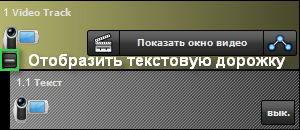
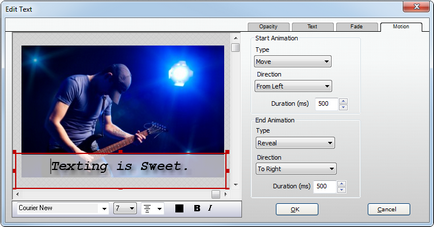
Подробнее о тексте в Mixcraft…
Окно предпросмотра видео
В этом окошке во время воспроизведения проекта отображается видео, а во время паузы – статичный эскиз.
Видео, текст и эффекты отображаются одновременно.
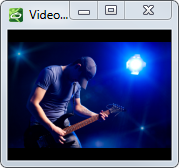
Видеоэффекты
Вы можете преобразить и украсить ваше видео, применяя к нему различные эффекты. Например, добавить эффектное появление и исчезновение, сделать плавные переходы с одной сцены на другую, применить эффект старинного фильма и т.д.
До применения эффектов:
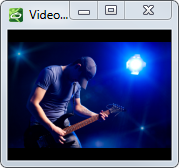
После применения эффектов «Отражение» и «Фильтр цвета: - Зелёный»:
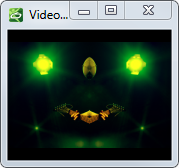
Экспорт проекта в видеофайл
Mixcraft поддерживает сохранение проекта в AVI и WMV видеоформаты.
AVI – это несжатое видео, поэтому размер выходного видеофайла получается больше, чем при сохранении в WMV. Качество, соответственно, тоже будет выше.
Если вы собираетесь загружать своё видео на YouTube, то рекомендуется экспортировать проект в формат WMV.
- меню Файл > Экспорт в > [выбрать AVI или WMV]
Подробнее о настройках качества и размера экспортируемых видеофайлов…